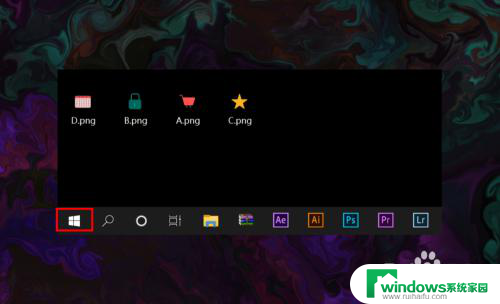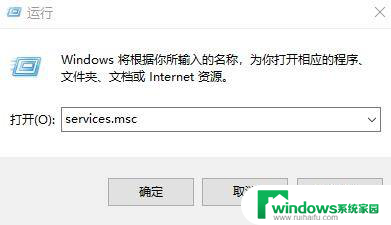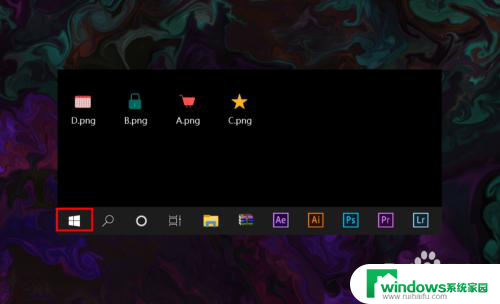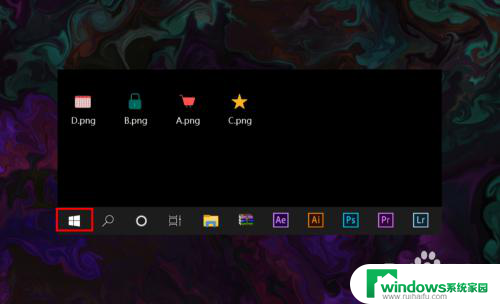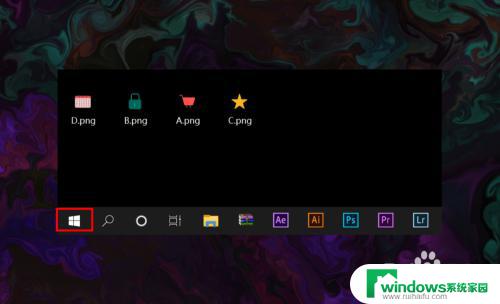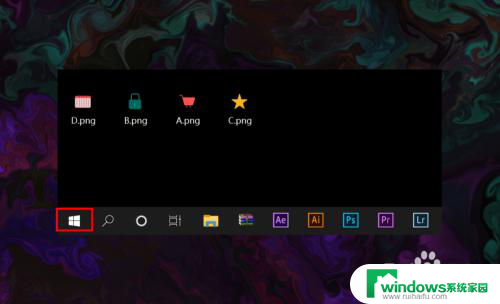win10看不到wifi图标 win10 无线网络图标不见了如何恢复
win10看不到wifi图标,随着科技的不断发展,无线网络已经成为我们生活中必不可少的一部分,有时候我们在使用Windows 10操作系统时,会发现WiFi图标突然消失了,无法找到可用的无线网络。这个问题给我们的日常使用带来了一定的困扰。当Win10的无线网络图标不见了,我们应该如何恢复呢?在本文中将为大家介绍一些解决方法,帮助大家解决这个烦人的问题。无论是对于工作还是娱乐,恢复WiFi图标对于我们的生活都至关重要,让我们一起来看看吧!
步骤如下:
1.打开电脑,进入到系统桌面,在桌面左下角点击开始按钮。
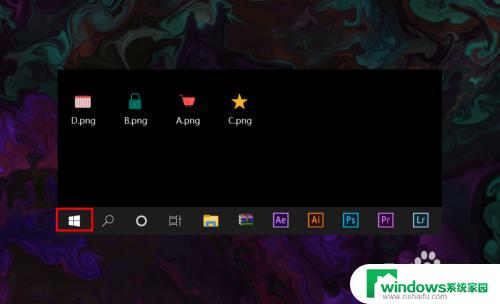
2.打开开始菜单之后,在开始菜单选项中找到并点击设置按钮。
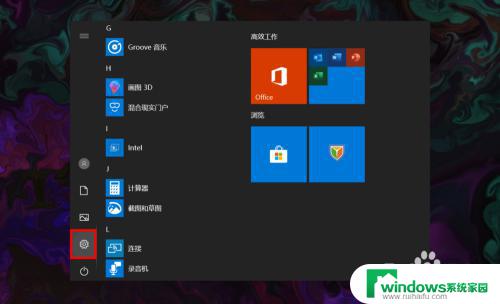
3.点击后会进入Windows设置窗口,在该窗口找到并点击个性化选项。
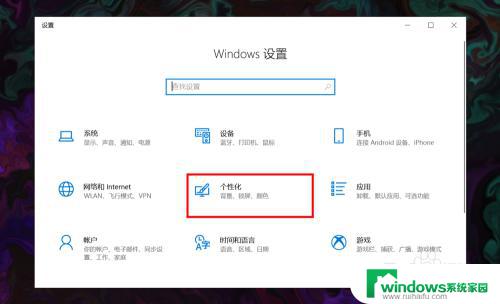
4.进入个性化窗口后,在左侧菜单栏选择并点击任务栏选项打开任务栏设置。
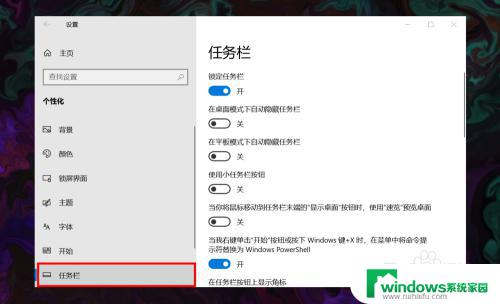
5.在右侧任务栏设置下方找到并点击选择哪些图标显示在任务栏上选项。
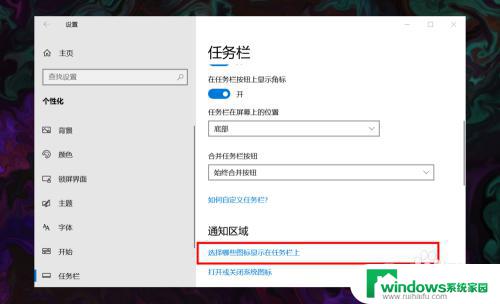
6.进入后,在所展示的图标中找到网络图标,并将其状态设置为开即可。
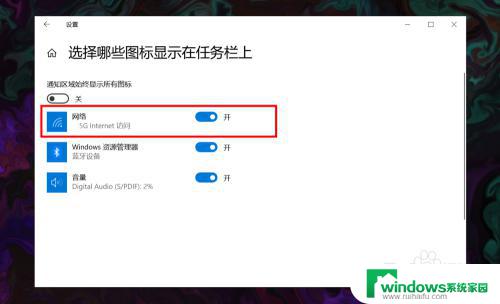
以上是win10无法看到wifi图标的全部内容,如果您有不明白的地方,可以根据小编的方法进行操作,我们希望这篇文章能够帮助到您。